Come usare gli strumenti per sviluppatori di Firefox
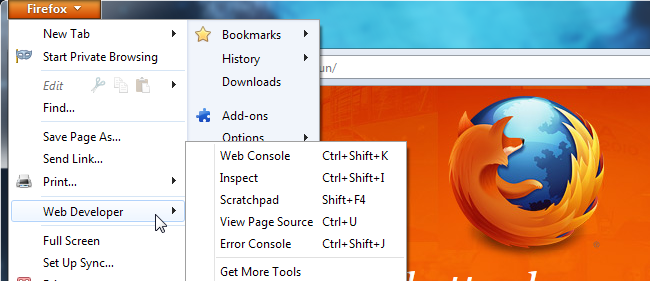
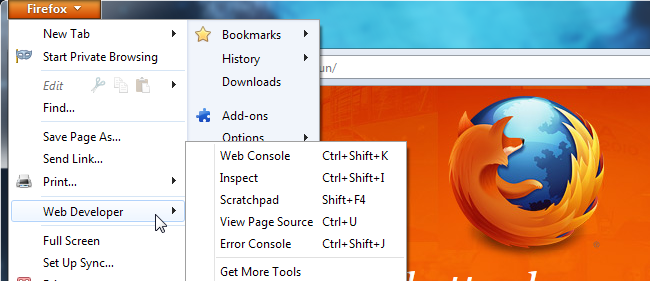
Link rapidi
Page Inspector
HTML Inspector
CSS Inspector
JavaScript Scratchpad
Web Console
Ottenere altri strumenti
Firefox mette nel menu gli strumenti per sviluppatori per ispezionare pagine, eseguire codice JavaScript e visualizzare richieste HTTP e messaggi vari. A partire da Firefox 10 l’Inspector è stato riscritto e Scratchpad aggiornato con evidenziazione della sintassi.
Gli strumenti integrati, insieme a estensioni come Firebug e Web Developer Toolbar, rendono Firefox molto utile per chi sviluppa il web. Tutti gli strumenti si trovano sotto Sviluppatore Web nel menu di Firefox.
Page Inspector
Per ispezionare un elemento: clic destro sull’elemento e scegli Ispeziona (oppure premi Q). Puoi anche avviare l’Inspector dal menu Sviluppatore Web.
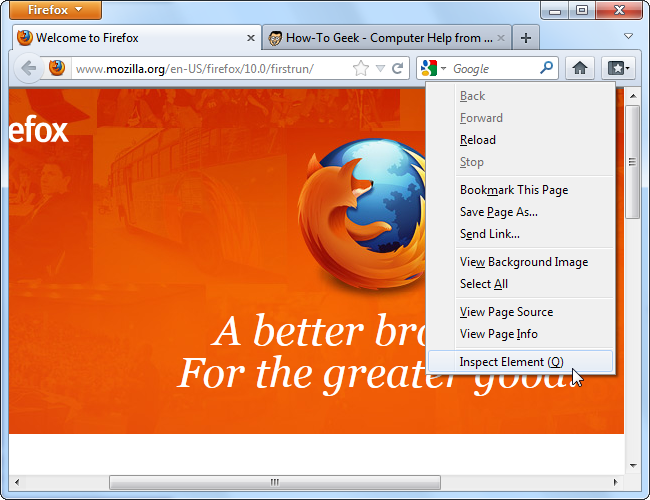
Si apre una barra strumenti nella parte bassa dello schermo. L’elemento selezionato viene evidenziato mentre il resto della pagina viene attenuato.
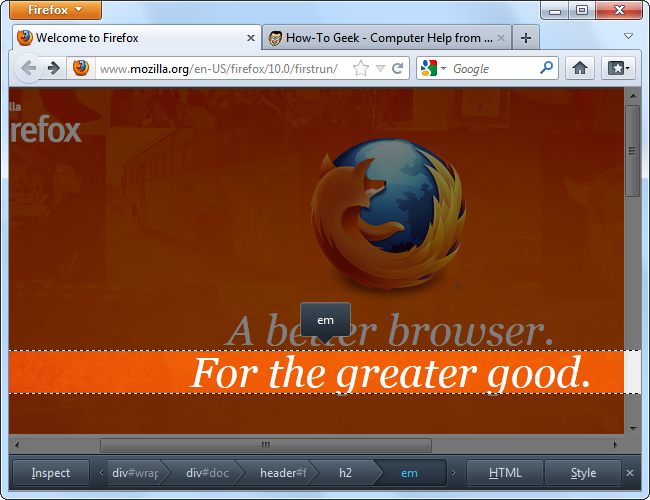
Per scegliere un nuovo elemento, clicca il pulsante Ispeziona sulla toolbar, muovi il mouse sulla pagina e clicca sull’elemento desiderato. Firefox evidenzia l’elemento sotto il cursore.
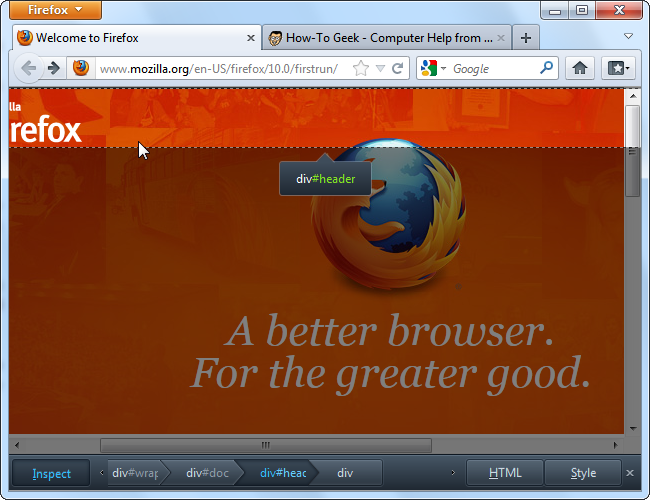
Puoi navigare tra elementi genitori e figli usando i breadcrumb sulla toolbar.
HTML Inspector
Clicca il pulsante HTML per vedere l’HTML dell’elemento attualmente selezionato.
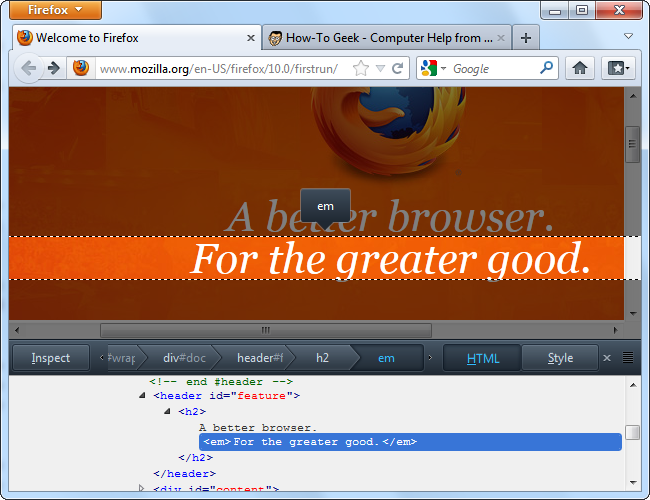
L’HTML inspector permette di espandere e comprimere i tag, semplificando la visualizzazione della struttura. Se vuoi vedere l’HTML della pagina in un file piatto, scegli Visualizza sorgente pagina dal menu Sviluppatore Web.
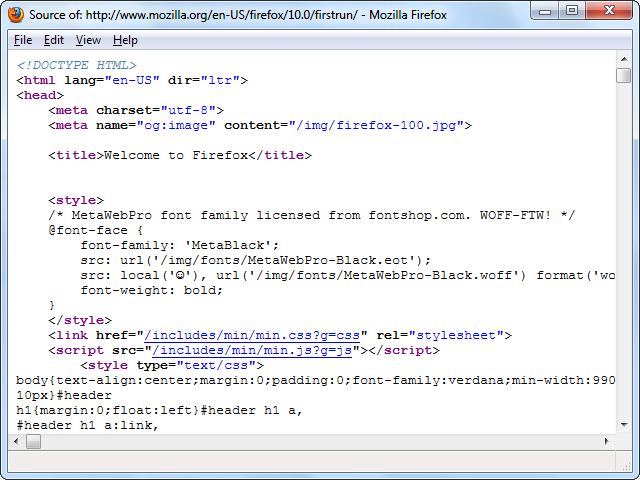
CSS Inspector
Clicca Stile per visualizzare le regole CSS applicate all’elemento selezionato.
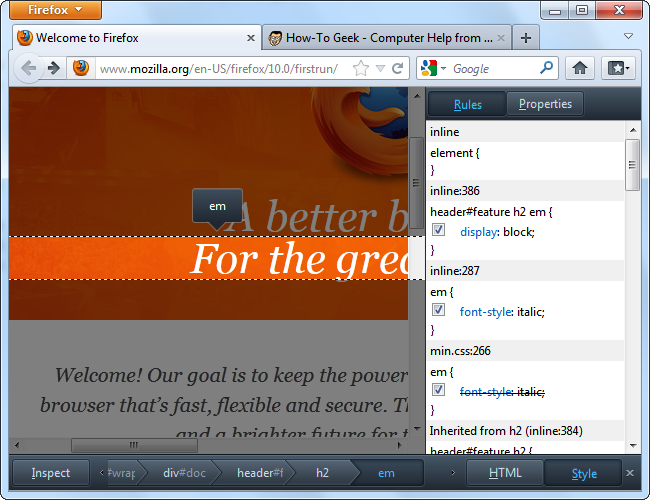
È disponibile anche un pannello Proprietà CSS: passa tra Regole e Proprietà con i relativi pulsanti. Per trovare una proprietà specifica usa la casella di ricerca nel pannello Proprietà.
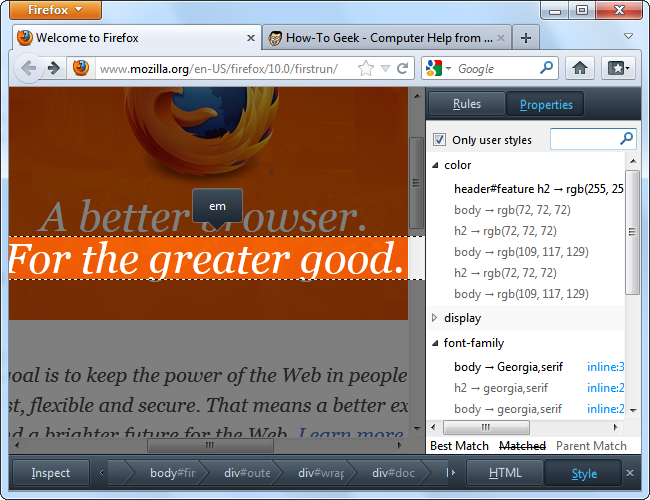
Puoi modificare il CSS al volo dal pannello Regole. Deseleziona i checkbox per disattivare una regola, clicca il testo per modificarla o aggiungi regole personalizzate nella parte superiore del pannello. Nell’esempio ho aggiunto la regola font-weight: bold;, rendendo il testo in grassetto.
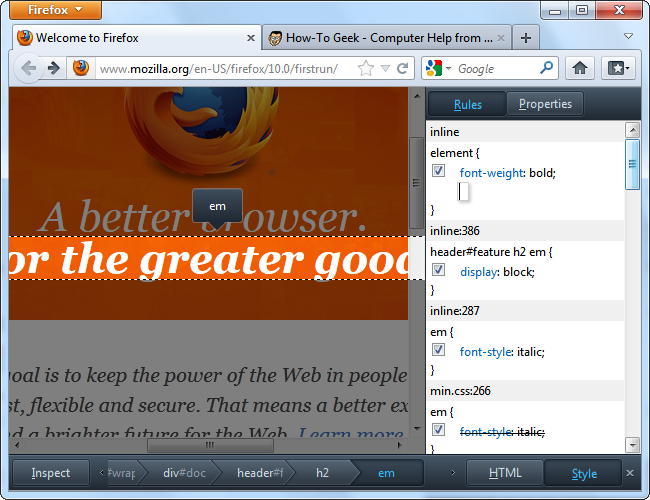
Suggerimento pratico: usa le regole attivate/disattivate per verificare rapidamente l’impatto di una proprietà senza cancellare il codice sorgente.
JavaScript Scratchpad
Scratchpad è stato aggiornato con evidenziazione della sintassi. Puoi scrivere codice JavaScript e farlo eseguire nella pagina corrente.
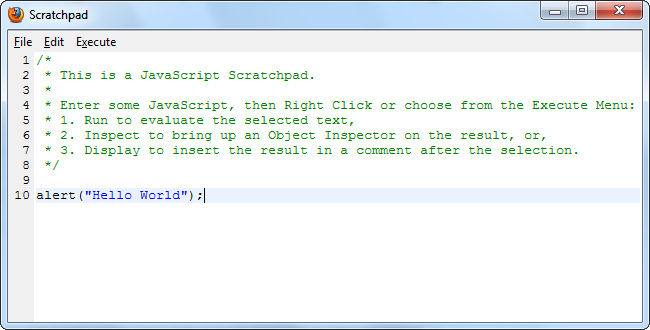
Dopo aver scritto il codice, apri il menu Esegui e seleziona Run. Il codice viene eseguito nella scheda attiva.
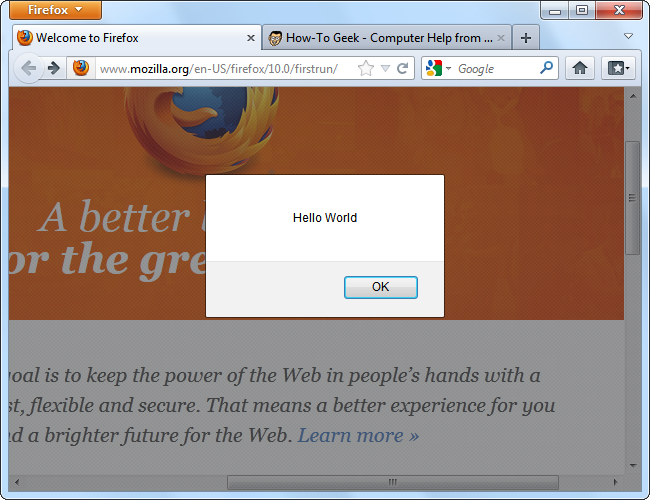
Esempio rapido:
// Esegue nel contesto della pagina corrente
window.console.log("Hello World");Web Console
La Web Console ha sostituito l’Error Console, deprecata e rimossa nelle versioni successive.
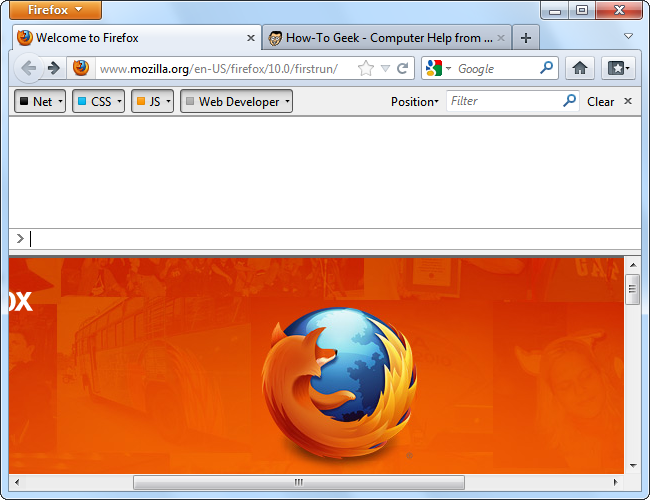
La console mostra quattro tipi di messaggi che puoi filtrare: richieste di rete, errori CSS, errori JavaScript e messaggi per sviluppatori.
Cos’è un messaggio per sviluppatori? È una riga stampata su window.console. Per esempio, eseguendo window.console.log("Hello World"); in Scratchpad apparirà un messaggio nella console. Gli sviluppatori integrano questi log per il debug.
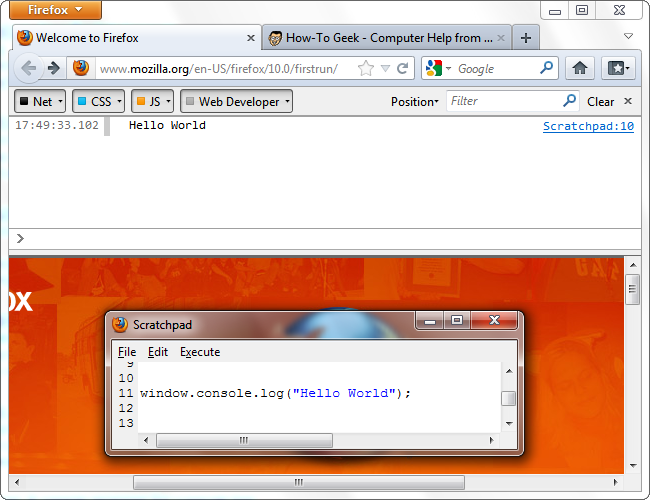
Aggiorna la pagina per vedere le richieste di rete e gli altri messaggi generati.
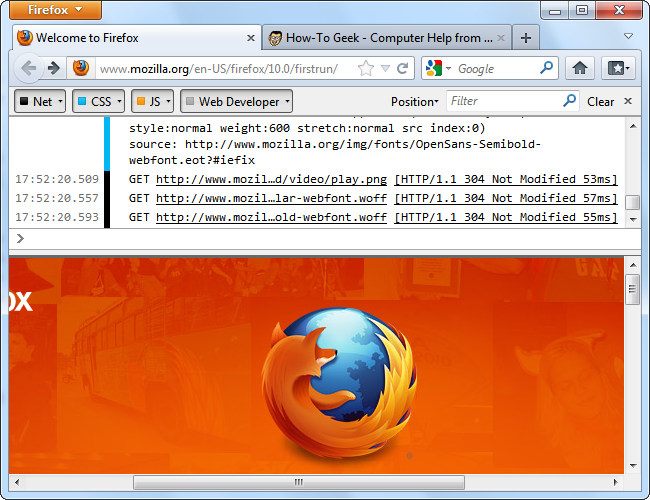
Usa la casella di ricerca per filtrare i messaggi; clicca una richiesta per visualizzare i dettagli.
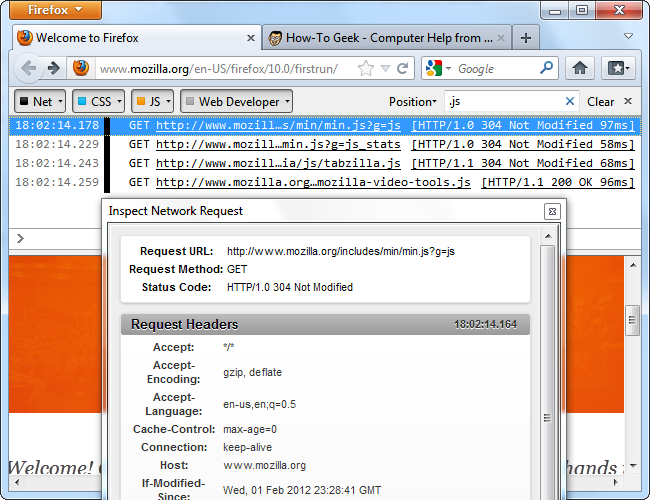
A partire da Firefox 10, la Console può lavorare insieme all’Inspector. La variabile $0 rappresenta l’oggetto attualmente selezionato nell’Inspector. Per esempio, per nascondere l’elemento selezionato puoi eseguire:
$0.style.display = "none";Per approfondire le funzioni della console, consulta le pagine di documentazione di Mozilla Developer Network.
Ottenere altri strumenti
L’opzione Ottenere altri strumenti apre la raccolta di componenti aggiuntivi Web Developer’s Toolbox sul sito dei componenti aggiuntivi di Mozilla. Qui trovi estensioni utili come Firebug e Web Developer Toolbar.
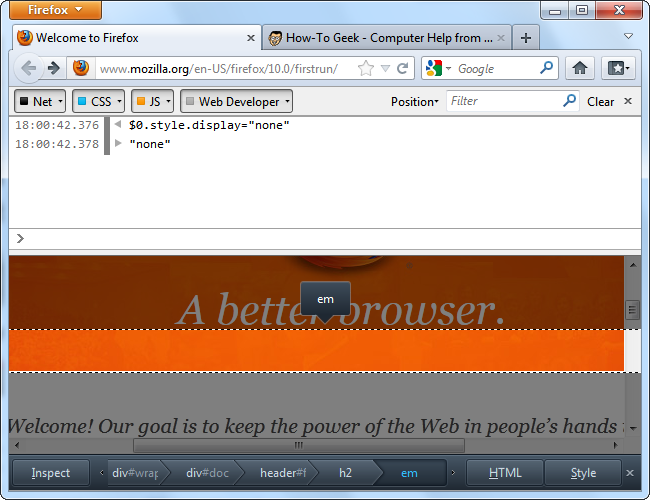
Se usi Firefox da tempo, forse ricorderai il DOM Inspector. Gli strumenti integrati sono notevolmente migliorati da allora.
Importante
- Le modifiche fatte tramite l’Inspector o la Console sono temporanee e valgono solo per la sessione locale. Per applicare modifiche definitive modifica i file sorgente.
- Disattiva o rimuovi estensioni non necessarie se vedi comportamenti strani negli strumenti per sviluppatori.
Quando questi strumenti non bastano (controindicazioni)
- Debug di codice server-side: gli strumenti del browser non mostrano direttamente il codice lato server o i log server. Usa logging e APM sul backend.
- Performance CPU intensive: la profilazione delle CPU complesse richiede strumenti di profilazione più potenziati o build speciali del browser.
- Debug di estensioni native: per estensioni o componenti nativi potrebbe servire un ambiente di sviluppo specifico.
Alternative e approcci complementari
- Firebug: storico, ora integrato in molte funzioni di Firefox, ma utile per flussi legacy.
- Chrome DevTools: ottimo per confronti incrociati di comportamento rendering/JS.
- Strumenti di build (Webpack, Vite) con source maps: per debug JS transpilato.
- Profiler del browser e WebPageTest per analisi di performance lato rete e rendering.
Mini-metodologia: debug rapido con strumenti di Firefox
- Ispeziona: trova l’elemento con Ispeziona (Q) e verifica il DOM.
- CSS: disattiva regole nel pannello Stili per individuare conflitti.
- Console: logga variabili con
console.log()e prova$0per riferirti all’elemento selezionato. - Rete: ricarica con la scheda rete aperta per vedere richieste e codici di stato.
- Scratchpad: esegui script correttivi rapidi e verifica gli effetti.
- Itera e poi applica le modifiche nel codice sorgente.
Checklist per ruoli
Sviluppatore front-end
- Verifica DOM ed errori JS
- Testa stili sul pannello Regole
- Usa source maps per JS compilato
QA / Tester
- Controlla errori console e warning
- Simula reti lente nella scheda Rete
- Verifica regressioni usando snapshot visivi
Performance engineer
- Analizza richieste di rete e dimensione payload
- Misura tempi di caricamento con strumenti esterni
- Profila layout e repaint quando necessario
Cheatsheet rapido
- Ispeziona elemento: clic destro → Ispeziona o Q
- Apri Console: Menu Sviluppatore Web → Web Console
- Eseguire codice: Scratchpad → Execute → Run
- Riferimento elemento selezionato:
$0 - Log in console:
console.log("messaggio")
Glossario in una riga
- DOM: struttura ad albero dei nodi HTML nella pagina.
- CSSOM: rappresentazione delle regole CSS usate dal browser.
- Source maps: mappa tra codice sorgente originale e codice compilato/traspilato.
- Network tab: pannello che mostra richieste HTTP e relative risposte.
Esempi ed esercizi di test (casi d’uso)
Test 1: Nascondi un elemento selezionato
- Seleziona un elemento, esegui
console.log($0)e poi$0.style.display = "none". - Verifica che l’elemento scompaia e che il layout non si rompa.
- Seleziona un elemento, esegui
Test 2: Cambia un colore CSS temporaneamente
- Nel pannello Stili aggiungi
color: #ff0000;e controlla la leggibilità.
- Nel pannello Stili aggiungi
Test 3: Ispeziona una richiesta POST
- Apri Rete, invia il form e verifica payload e intestazioni.
Note sulla privacy e sicurezza
- I messaggi in console possono esporre dati sensibili se il codice stampa informazioni private. Evita
console.log()di dati sensibili in produzione. - Le modifiche locali non si sincronizzano automaticamente con il server; attento a non confondere stato locale e stato di produzione.
Risorse aggiuntive e suggerimenti locali
- Per la documentazione ufficiale cerca “Web Console” e “Page Inspector” su MDN (Mozilla Developer Network).
- In contesti aziendali italiani, verifica che le estensioni usate rispettino le policy di sicurezza interne prima di installarle sui PC aziendali.
Riepilogo
I tool per sviluppatori di Firefox offrono un set completo per il debug front-end: ispezione DOM, modifica CSS, console interattiva, monitoraggio rete e uno scratchpad per esecuzioni rapide. Usali in combinazione con strumenti di build e profiling per coprire casi server-side o di performance avanzata.
- Takeaway 1: Usa l’Inspector per trovare rapidamente nodi e regole CSS.
- Takeaway 2: La Console e Scratchpad permettono di eseguire e testare correzioni immediate.
- Takeaway 3: Per debugging più profondo considera profiler esterni e log server.
Annuncio breve: gli strumenti per sviluppatori di Firefox semplificano il debug e la modifica rapida delle pagine web; aggiornali e personalizzali con estensioni per aumentare la produttività.



